Acrobat XI Pro合并的文件打开发现页面与页面之间大小不一致的情况,该怎么解决这个问题呢?下面我们就来看看详细的教程。
1、首先用Adobe Acrobat XI Pro这个软件打开需要处理的文档

2、点击【视图->工具->印刷制作】
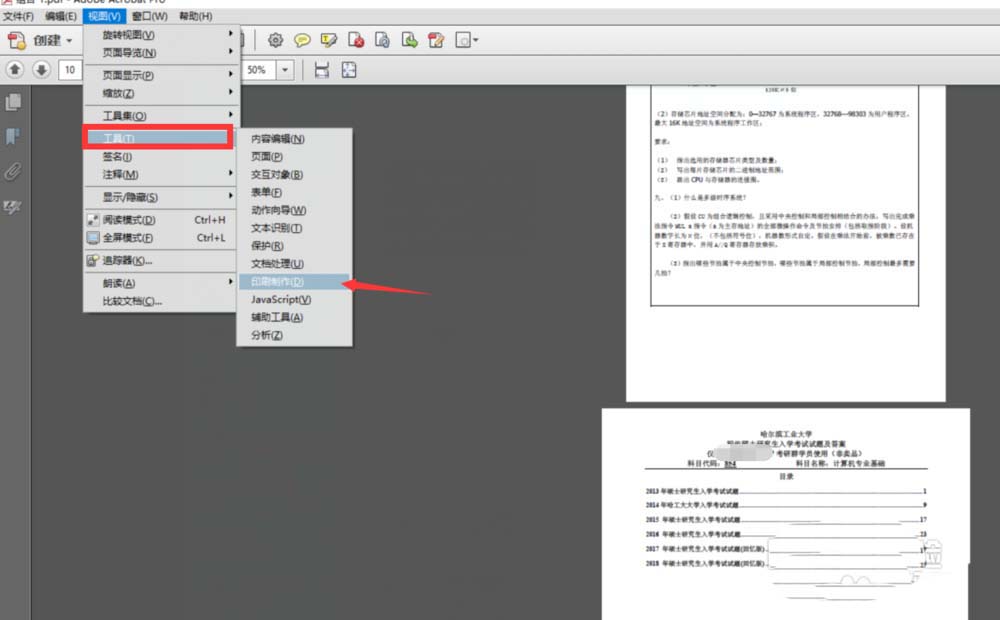
3、点击右边工具栏的【设置页面框】
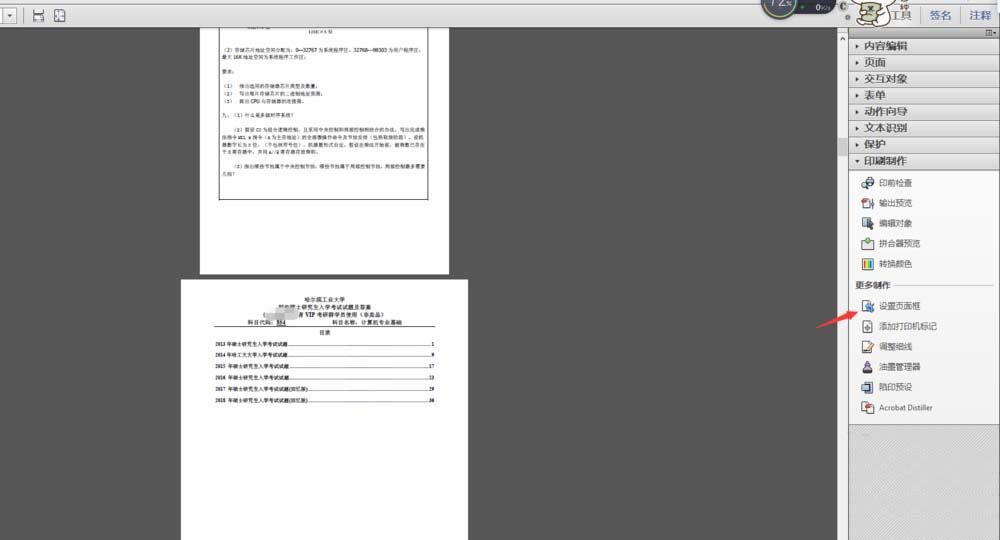
4、然后【页面大小】那里选择A4,并且选中【所有页面】前面的复选框,然后点击【确定】
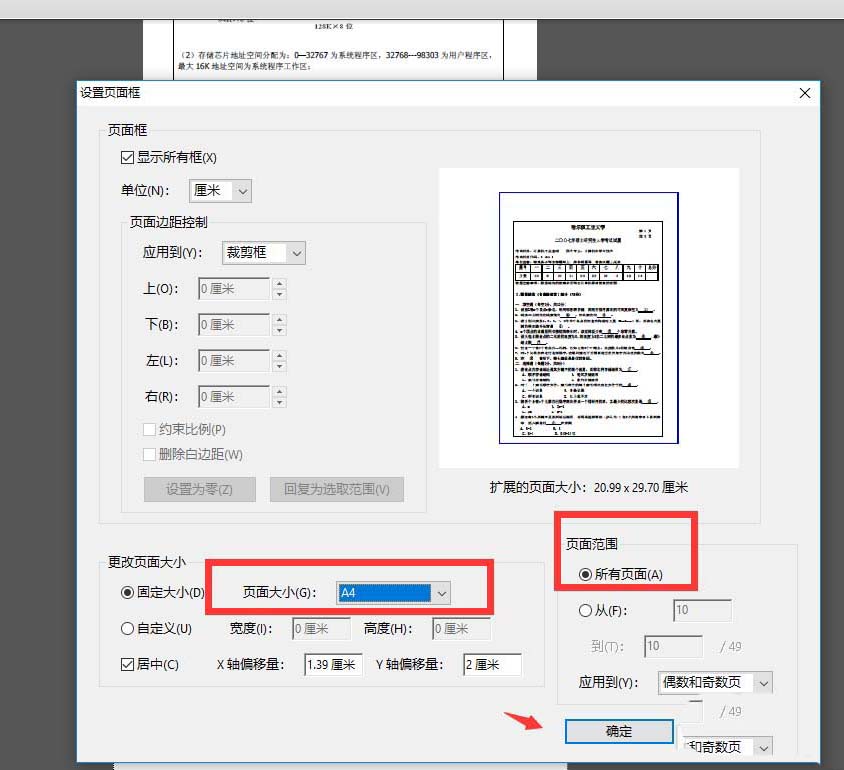
5、然后可以看到刚刚大小不一致的页面已经完全一样啦
SharePoint Designer2007怎么制作表单表头?
SharePoint Designer2007怎么制作表单表头?Microsoft Office SharePoint想要给网页制作一个表单表头,该怎么制作呢?下面我们就来看看详细的教程,需要的朋友可以参考下
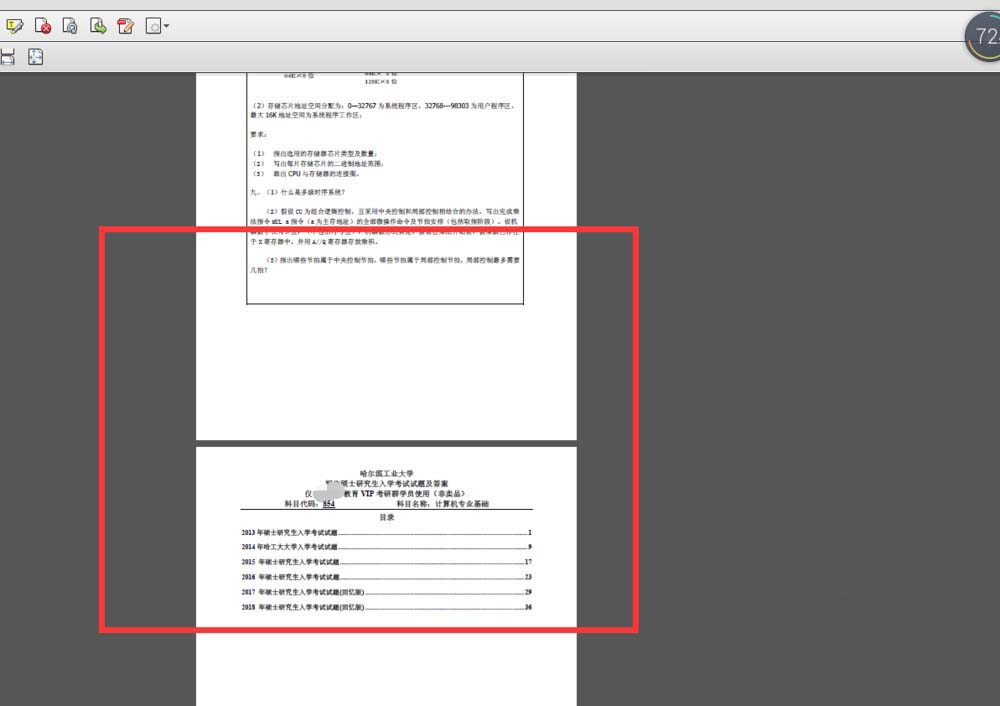
6、当然,也可以点击顶部打印这个图标
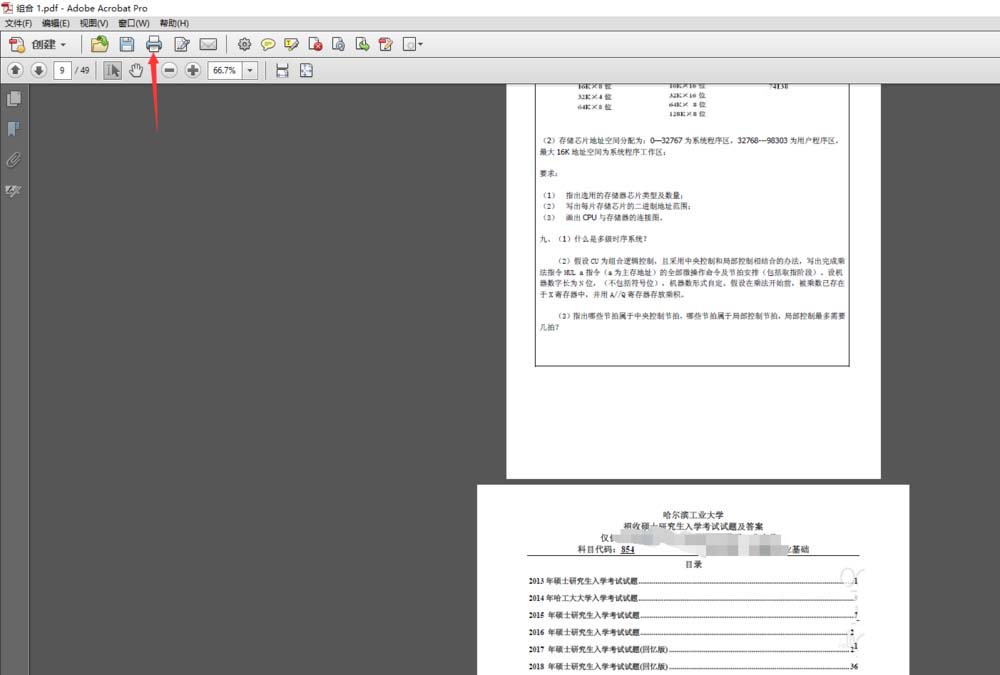
7、选择【适合】,点击【打印】
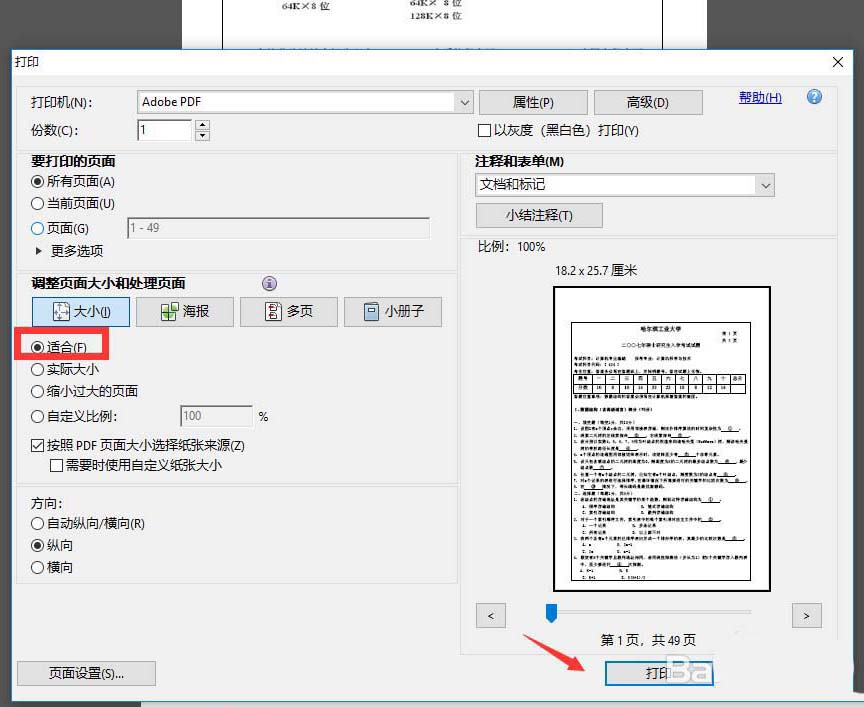
8、给文件取个名字,保存一下

9、等待自动打印完之后,就可以看到页面大小已经保持一致了
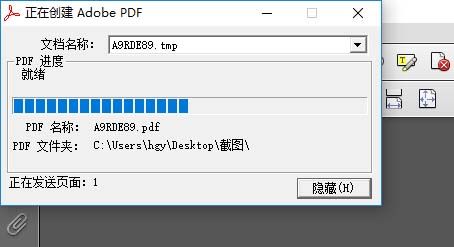
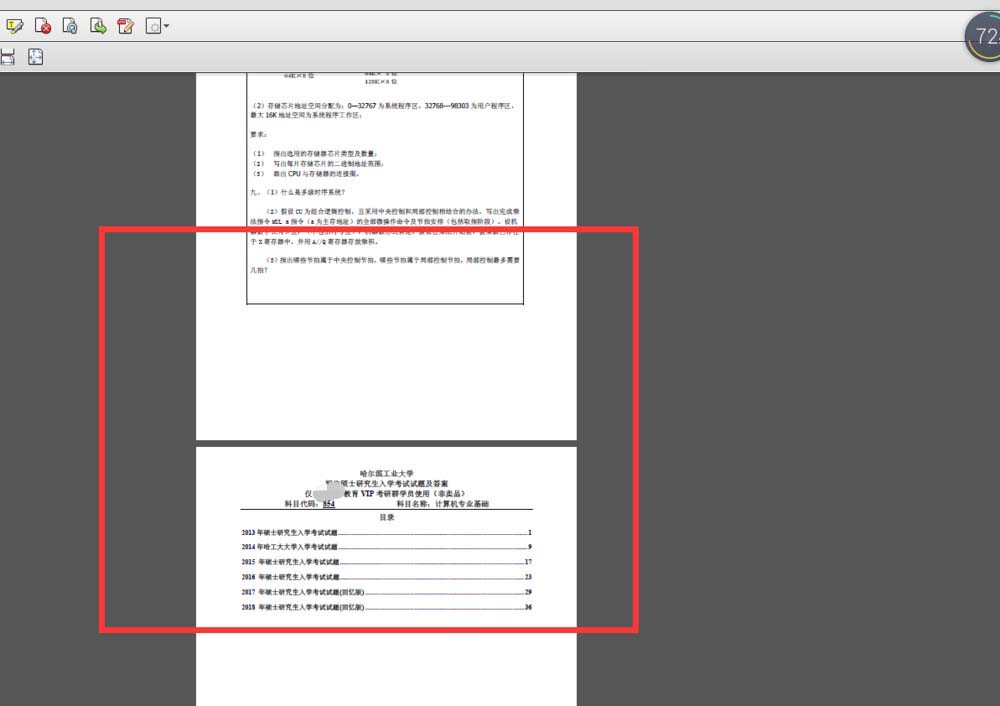
以上就是Acrobat解决pdf文件页面大小不一致的解决办法,希望大家喜欢,请继续关注脚本之家。
相关推荐:
迅捷pdf编辑器怎么给PDF文件添加图片?
迅捷pdf编辑器怎么给PDF文件添加图片?迅捷pdf编辑器处理pdf文件的时候,想要给文件添加图片,该怎么插入图片呢?下面我们就来看看详细的教程,需要的朋友可以参考下






